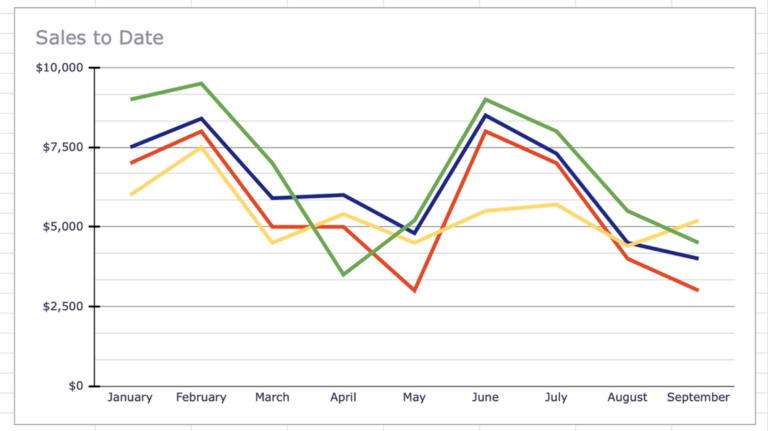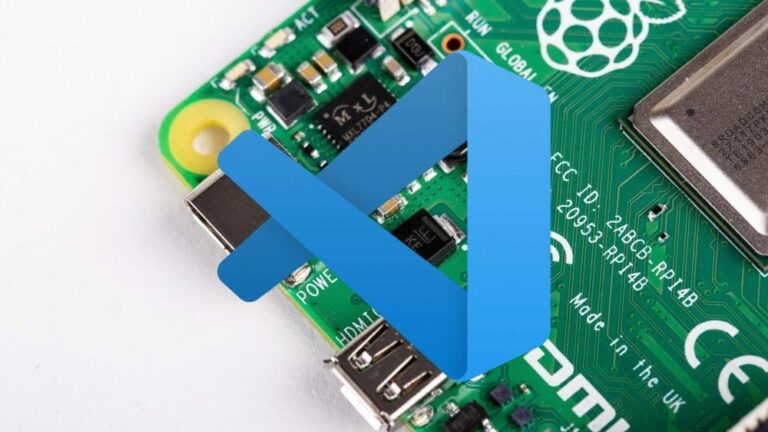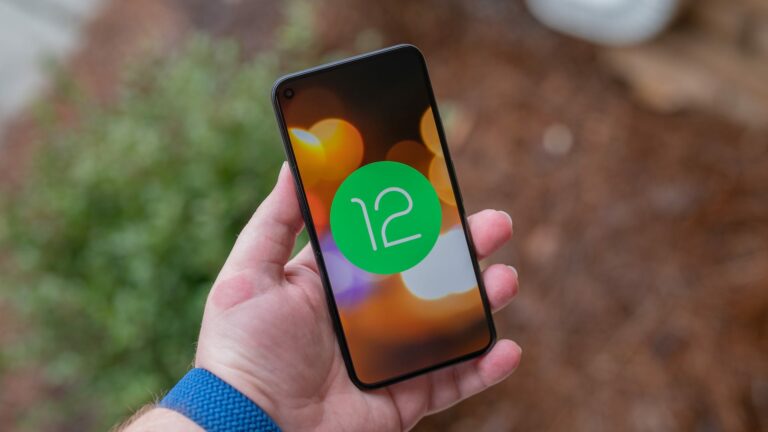Самый быстрый способ настроить новый iPhone

Устройства iPhone 13 и iPhone 13 Pro отправлены поклонникам Apple по всему миру. Тонны людей восстановят свой новый iPhone из резервной копии iCloud, и они создают больше работы для себя. Как указал эксперт Apple Джон Грубер, лучше выполнить перенос с устройства на устройство.
Когда вы решите восстановить свой новый iPhone из резервной копии iCloud, большинство ваших учетных записей будет отключено, что создаст вам гораздо больше работы, чтобы вернуть все в полную работоспособность.
Программы для Windows, мобильные приложения, игры - ВСЁ БЕСПЛАТНО, в нашем закрытом телеграмм канале - Подписывайтесь:)
Когда вы выполняете перенос с устройства на устройство, ваши учетные записи остаются в системе, поэтому после завершения передачи вы можете быстрее начать пользоваться новым телефоном.
Да, передача с устройства на устройство может занять немного больше времени, чем резервное копирование iCloud для фактического процесса, но вы с лихвой восполните это время, не проходя через все свои учетные записи, чтобы снова войти в них.
В соответствии с Грубер, Apple за эти годы внесла существенные улучшения в процесс передачи данных с одного устройства на другое, поэтому, даже если вы попробовали это раньше, возможно, стоит попробовать еще раз.
Еще один приятный бонус, который дает использование этого метода, заключается в том, что вам не нужно отключать Apple Watch от старого iPhone, что является еще одной отличной экономией времени.
У Apple есть полное руководство по переносу с устройства на устройство на сайте поддержки, и процесс выглядит относительно безболезненным.
Во-первых, вам нужно разместить два устройства рядом друг с другом с включенным Bluetooth. На открывшемся экране нажмите «Продолжить», чтобы использовать свой Apple ID. Оттуда на новом устройстве будет воспроизводиться анимация, которую вам нужно будет просмотреть в видоискателе старого телефона. При появлении запроса введите пароль вашего текущего устройства на новом устройстве. Затем нажмите «Продолжить» на экране «Перенести данные из…», чтобы начать процесс передачи.
Важное замечание: устройства должны находиться рядом друг с другом, чтобы процесс работал. Это простой метод, и в конечном итоге он сэкономит вам много времени и усилий по сравнению с использованием резервной копии iCloud.
Программы для Windows, мобильные приложения, игры - ВСЁ БЕСПЛАТНО, в нашем закрытом телеграмм канале - Подписывайтесь:)